在Edraw Max中创建绿色圆台
1、打开Edraw Max软件,进入其主界面;
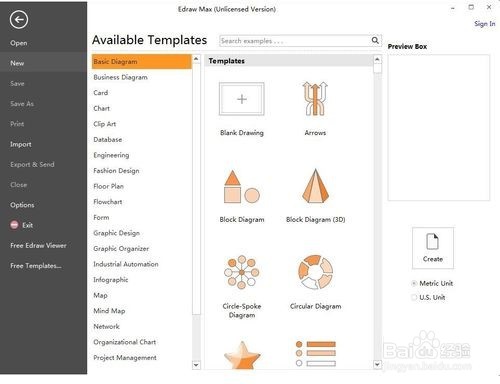
2、在基本绘图中双击三维框图;

3、进入三维框图符号库中;
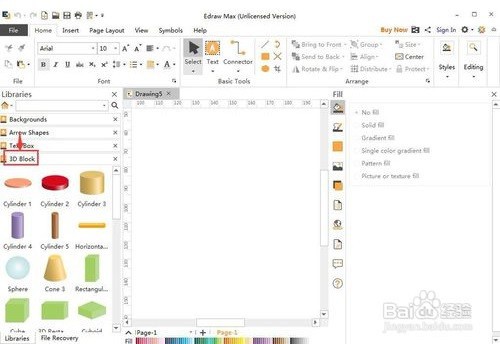
4、找到并选中需要的圆台;

5、用鼠标将它拖放到编辑区中;
用鼠标拖动右上角的矩形,调整好圆台的大小;
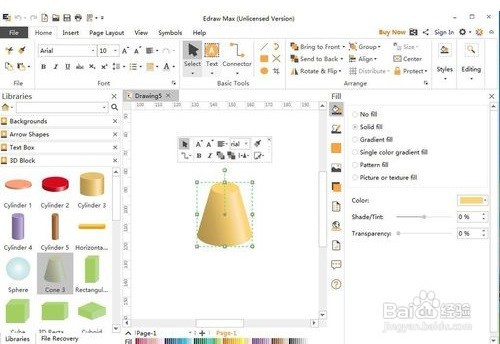

6、点击单色填充,选择需要的绿色;
在Edraw Max中创建好了一个绿色圆台。
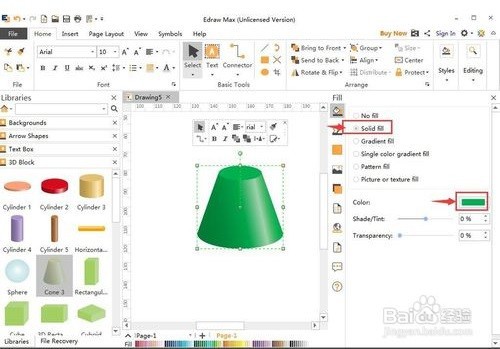
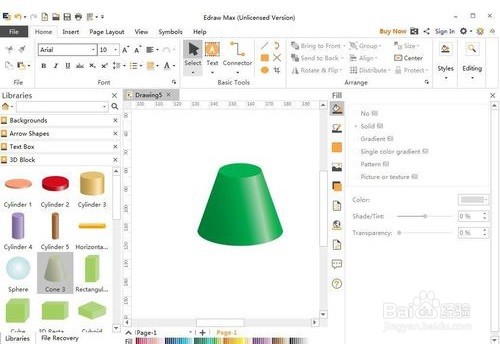
1、在Edraw Max中创建绿色圆台
1打开Edraw Max软件,进入其主界面;
2在基本绘图中双击三维框图;
3进入三维框图符号库中;
4找到并选中需要的圆台;
5用鼠标将它拖放到编辑区中;
用鼠标拖动右上角的矩形,调整好圆台的大小;
6点击单色填充,选择需要的绿色;
在Edraw Max中创建好了一个绿色圆台。
声明:本网站引用、摘录或转载内容仅供网站访问者交流或参考,不代表本站立场,如存在版权或非法内容,请联系站长删除,联系邮箱:site.kefu@qq.com。
阅读量:65
阅读量:51
阅读量:119
阅读量:105
阅读量:146